
المحتوى
يمكنك البث المباشر باستخدام ROG Phone 3 باستخدام تطبيق Game Genie. تحتاج أولاً إلى فتح اللعبة ثم التمرير سريعًا جهة اليمين للوصول إلى Game Genie. سيسمح لك النقر فوق الزر Live بالبث المباشر للعبة إلى حسابك على YouTube.
يعتبر Asus ROG Phone 3 أقوى هاتف ألعاب يمكنك الحصول عليه في السوق اليوم. تم إصداره لأول مرة في يوليو الماضي ، ويأتي في العديد من المتغيرات بمواصفات مختلفة. في النهاية ، يستخدم الجهاز شريحة Snapdragon 865+ مدمجة مع 16 جيجابايت من ذاكرة الوصول العشوائي و 512 جيجابايت من تخزين UFS 3.1. يستخدم الإصدار الأساسي Snapdragon 865 مع 8 جيجابايت من ذاكرة الوصول العشوائي و 256 جيجابايت من التخزين. تستخدم جميع المتغيرات شاشة AMOLED بقوة 144 هرتز وبطارية 6000 مللي أمبير في الساعة.
قم ببث لعبتك مباشرة باستخدام هاتف Asus ROG
تتمثل إحدى أفضل ميزات هذا الهاتف في أنك ستتمكن من بث لعبتك مباشرة بدقة 1080 بكسل كاملة الوضوح دون الحاجة إلى أي أجهزة خاصة أو برامج طرف ثالث. إليك كيف يمكنك القيام بذلك.
بث مباشر على YouTube باستخدام هاتف ROG 3
يتيح لك هذا الهاتف البث المباشر للعبتك إلى حسابك على YouTube. إذا كنت من محبي الألعاب ، فهذا مفيد حيث ستتمكن من التواصل مع متابعيك أينما كنت طالما كان هناك اتصال جيد بالإنترنت.
الوقت اللازم: 3 دقائق.
بث مباشر على ROG Phone 3
- افتح اللعبة التي تود بثها.
يمكنك القيام بذلك عن طريق التمرير لأعلى من الشاشة الرئيسية ثم النقر على أيقونة اللعبة.
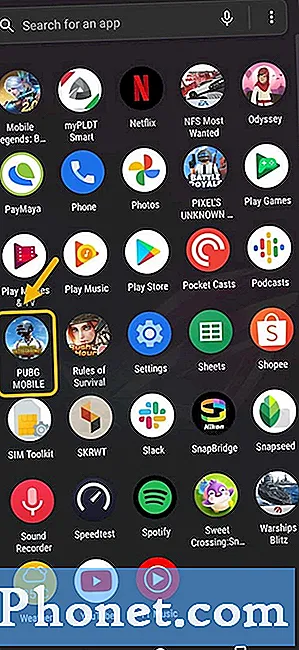
- اسحب من الحافة اليسرى للشاشة إلى اليمين (في الوضع الأفقي).
سيظهر هذا جني اللعبة.

- اضغط على زر Live.
يوجد هذا في الجزء الأيمن من تطبيق Game Genie.

- تحقق من المعلومات وقم بإجراء التغييرات اللازمة
يمكنك تغيير عنوان البث المباشر ووصف البث المباشر والدقة ومصدر الصوت والخصوصية.
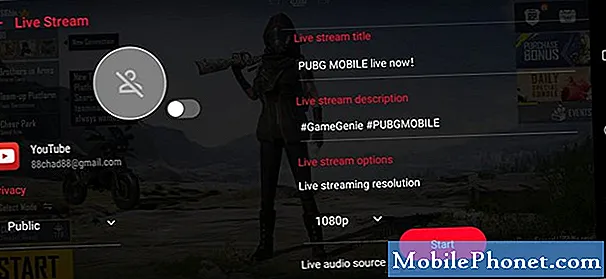
- انقر فوق ابدأ.
سيبدأ هذا البث المباشر.
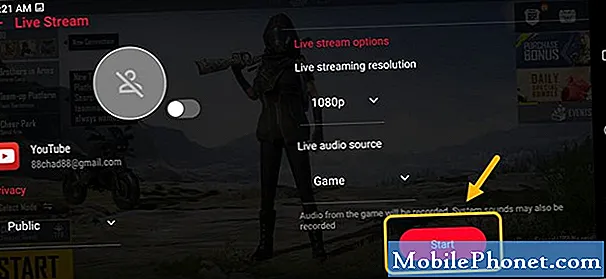
تيار إلى حساب يوتيوب مختلف
إذا كنت ترغب في إجراء بث مباشر على حساب YouTube مختلف ، فإليك كيفية القيام بذلك.
- اضغط على إعدادات هاتفك.
- انقر فوق متقدم.
- اضغط على Game Genie.
- اضغط على حساب YouTube ضمن قسم البث المباشر.
- اضغط على إضافة حساب ثم موافق.
- سجّل الدخول بحساب Google الجديد الذي ترغب في استخدامه.
بعد تنفيذ الخطوات المذكورة أعلاه ، ستتمكن من البث المباشر بنجاح باستخدام ROG Phone 3.
قم بزيارة قناة TheDroidGuy Youtube الخاصة بنا لمزيد من مقاطع الفيديو حول استكشاف الأخطاء وإصلاحها.
اقرأ أيضا:
- معدل تحديث الشاشة هاتف ROG 3 كيفية الإعداد


